怎样制作系统u盘|制作系统u盘的方法
更新时间:2016-11-16 08:56:19作者:ujiaoshou
本文介绍怎样制作系统u盘,网上很多系统都是用U盘进行安装的,不仅比较方便,而且在系统出现错误时,我们可以通过U盘进入操作系统进行错误修复,文件备份等。
制作系统u盘的方法:(u盘启动盘制作软件下载)
1、首先我们得下载一个软件,网上这种类型的软件比较多,这里以“u教授”进行介绍,先从u教授官网下载该软件,如下图所示;
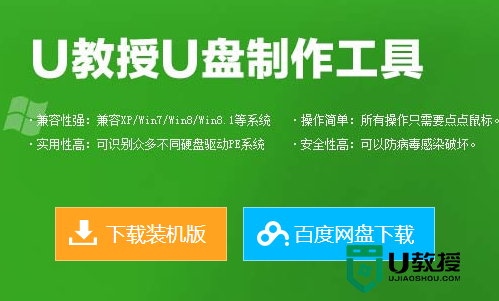
2、u教授下载好之后,双击运行,进行软件的安装,默认下一步直到安装完成;

3、将U盘插入电脑,运行u教授软件,软件会自动识别U盘,如下图所示;
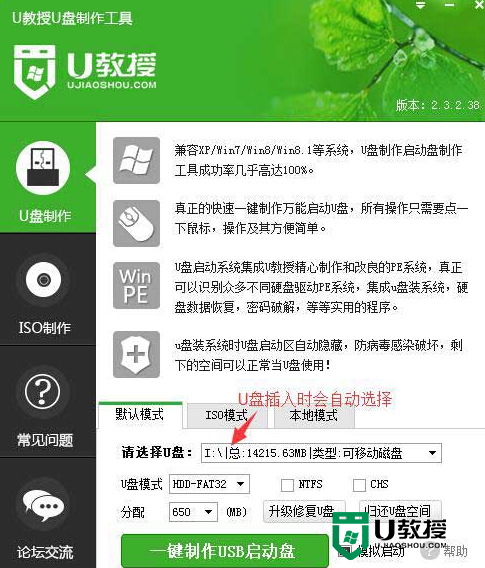
4、勾选NTFS选项,勾选之后,可以存储大文件,建议选择勾选,勾选后U盘会被格式化,U盘里面的内容记得提前备份格式化完毕后,点击“一键制作USB启动盘”按钮,会弹出提示,需要删除U盘上的所有数据,点击“确定”;
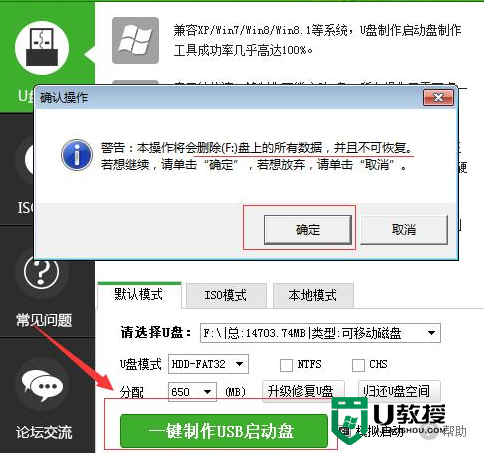
5、到此就已经成功了,可以看到正在往U盘写入数据,如下图;
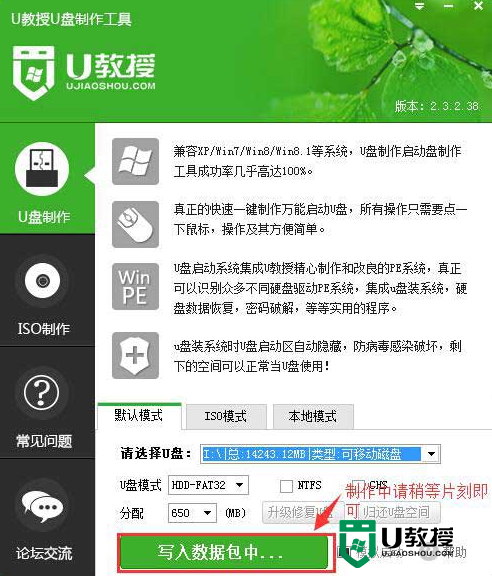
6、根据电脑配置不同,会等待一分钟左右,数据写入完毕后弹出如下提示完成制作。
【怎样制作系统u盘】就为大家介绍完了,要是有遇到和上述一样问题的用户,那么可以按照上述的操作方法进行解决即可。有想自己用u盘重装系统的用户可以上u教授官网查看安装的教程。
- 上一篇: 怎么做u盘系统盘|u盘做系统的方法
- 下一篇: xp系统关机自动重启怎么办|xp修复关机重启的解决方法
怎样制作系统u盘|制作系统u盘的方法相关教程
- u盘系统盘如何制作|u盘系统盘制作方法
- win7系统u盘安装盘怎么制作 win7系统安装u盘制作方法
- 如何制作U盘系统盘,U盘系统制作方法
- 系统u盘如何制作,系统u盘制作方法
- 电脑重装系统U盘怎么制作-U盘启动盘的制作方法
- 装系统u盘如何制作|装系统u盘制作方法
- u盘系统盘怎么制作|u盘系统盘制作
- 如何制作u盘win7系统安装盘|制作u盘win7系统安装盘教程
- u盘如何制作成启动盘|u盘装系统盘制作方法
- U教授如何制作系统优盘,制作系统优盘的方法
- 5.6.3737 官方版
- 5.6.3737 官方版
- Win7安装声卡驱动还是没有声音怎么办 Win7声卡驱动怎么卸载重装
- Win7如何取消非活动时以透明状态显示语言栏 Win7取消透明状态方法
- Windows11怎么下载安装PowerToys Windows11安装PowerToys方法教程
- 如何用腾讯电脑管家进行指定位置杀毒图解

